-Цитатник
Цветы распускаются Красота естественная, которой мы можем полюбоваться с вами вот так, сидя до...
"НЕ ВСЕ УМЕЮТ ..СТАРИКАМИ БЫТЬ. АНДРЕЙ ДЕМЕНТЬЕВ - (1)"НЕ ВСЕ УМЕЮТ ..СТАРИКАМИ БЫТЬ. АНДРЕЙ ДЕМЕНТЬЕВ ...
Потому что никто никому не обещан - (0)Потому что никто никому не обещан... Потому что никто никому не обещан - Ветер список влюблё...
"НИКОГДА НИ О ЧЕМ НЕ ЖАЛЕЙТЕ ВДОГОНКУ.." - (1)"НИКОГДА НИ О ЧЕМ НЕ ЖАЛЕЙТЕ ВДОГОНКУ.." ...
Г. Лепс Все равно я тебя украду - (0)Г. Лепс Все равно я тебя украду .
-Метки
-Рубрики
- рецепт (1237)
- выпечка (122)
- овощи (106)
- курица (94)
- всяческое тесто (88)
- заготовки (85)
- закуски (79)
- десерт (79)
- торты (78)
- салаты (77)
- печенье (68)
- рыба (51)
- мясо (51)
- пицца (37)
- сладости (35)
- хлеб (24)
- печень (20)
- кулич (17)
- лаваш и из лаваша (17)
- первые блюда (15)
- напитки (14)
- грибы (12)
- соус (11)
- сыр (8)
- на скорую руку (6)
- пироги несладкие (5)
- сало (5)
- необычная выпечка (4)
- пироги сладкие (4)
- пасхальный стол (3)
- гарнир (3)
- интересное оформление блюд (3)
- микроволновка (1)
- мороженое (1)
- блюда в горшочках (1)
- бобы (1)
- рукоделие (940)
- из газет (154)
- куколки (134)
- крючком (134)
- на спицах (84)
- соленое тесто (69)
- вышивка (47)
- ХФ (43)
- Новый год (38)
- пластик, разовая посуда (36)
- из лент (25)
- спицами (15)
- Мидзухики - искусство плетения узлов. (14)
- МК (14)
- Кукла Даша (11)
- шитье (10)
- На удачу (9)
- пасха (9)
- оберег (9)
- кукла ангелочек (5)
- из колготок (5)
- цветочки из капрона (3)
- Вязаные тапки (3)
- Макрамэ (3)
- из бумаги (254)
- квиллинг (100)
- шаблоны (40)
- коробочки (31)
- оригами (26)
- бланки (3)
- папье- маше (2)
- Sliceform (1)
- диеты и фитнес (78)
- здоровье (37)
- интересно (28)
- школа (25)
- Полезно (22)
- для компа (16)
- фотошоп (5)
- литература (9)
- юмор (7)
- Музыка (7)
- православие (6)
- мода для полных (6)
- домашняя бытовая химия и косметика (5)
- стихи (5)
- прически (4)
- кино (3)
- животные (3)
- Демотиваторы (3)
- К Пасхе (2)
- схемки (1)
- мультики (1)
-Ссылки
-Музыка
- Юрий Визбор- "Милая моя"
- Слушали: 2507 Комментарии: 0
- Розенбаум-Утки
- Слушали: 311 Комментарии: 0
- Бумбокс - Вахтёры
- Слушали: 2049 Комментарии: 0
- я не умру без твоей любви
- Слушали: 200 Комментарии: 0
- Трофим-Ветер в голове
- Слушали: 1650 Комментарии: 0
-Фотоальбом

- Мой квиллинг
- 01:22 25.09.2010
- Фотографий: 12
-
Добавить плеер в свой журнал
© Накукрыскин
-Поиск по дневнику
-Подписка по e-mail
-Друзья
-Постоянные читатели
-Статистика
"Как освободить место на жестком диске" |

1. Удаление точек восстановления.
Служба Восстановления системы создает точки восстановления, которыми в случае сбоев системы мы можем воспользоваться.
Например, мы решили установить какую-либо важную программу. Прежде чем установка начнется, служба восстановления запоминает состояние системы и создает так называемую точку восстановления. Если со временем мы заметим, что после установки этой программы система начала работать нестабильно, то с помощью таких точек восстановления мы в любой момент можем «откатить» систему к состоянию до установки программы.
Получается что после такого «отката» мы вроде бы как ничего и не устанавливали.
Попасть в службу восстановления можно так: Пуск – Все программы – Стандартные – Служебные – Восстановление системы. Либо нажать клавишу F1 и выбрать соответствующий пункт:

В появившемся окне нажав кнопку Далее можно убедиться в том, что такие точки восстановления существуют (они выделены жирным шрифтом):
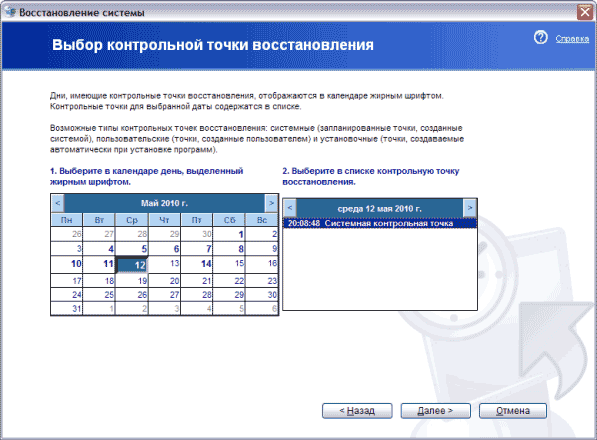
Но как обычно, во всем хорошем всегда есть что-то плохое. Такие точки восстановления со временем занимают очень много места на жестком диске. А когда речь идет о свободном месте на системном диске, то это уже серьезная проблема, т.к. в этом случае это приводит к заметному торможению системы.
Именно поэтому надо освободить место, занимаемое лишними точками восстановления, а для этого их нужно удалить.
Чтобы это сделать в окне Мой компьютер щелкните правой кнопкой мышки на имени того жесткого диска, место на котором необходимо освободить и выберите пункт Свойства.
В появившемся окне для запоминаем объем свободного и занятого дискового пространства и нажимаем кнопку Очистка диска:
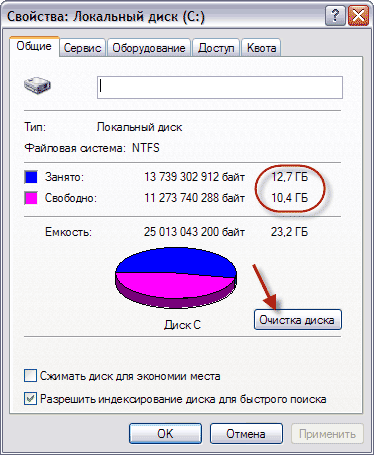
На вкладке Дополнительно в разделе Восстановление системы нажимаем кнопку Очистить:
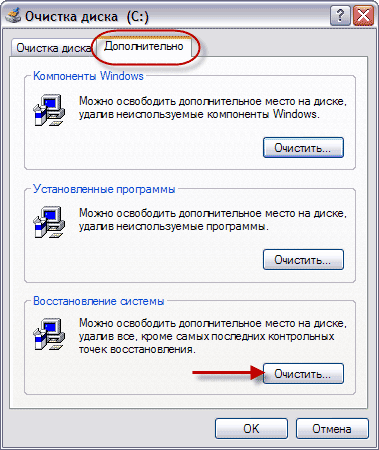
В появившемся окне подтверждаем свои действия :

И далее просто нажимаем кнопку Оk:
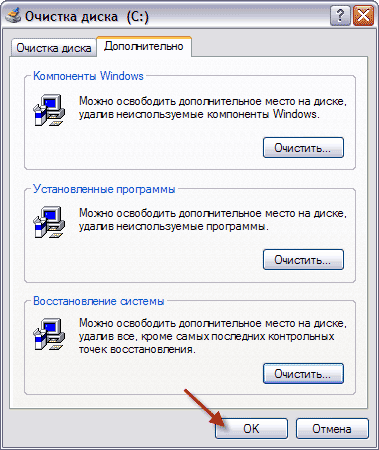
После завершения очистки мы можем наблюдать результат (в моем случае освободилось более 2 Гигабайт):
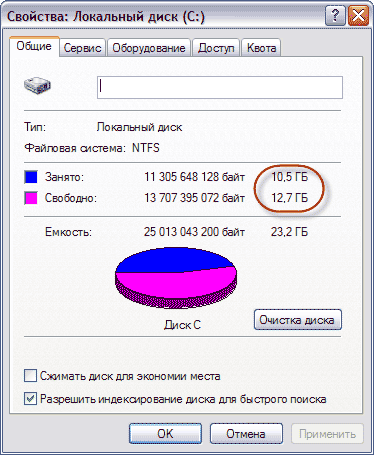
А чтобы впоследствии избежать заполнения жесткого диска точками восстановления мы можем её настроить. Для этого щелкаем правой кнопкой мыши по значку Мой компьютер, выбираем пункт Свойства и переходим на вкладку Восстановление системы:
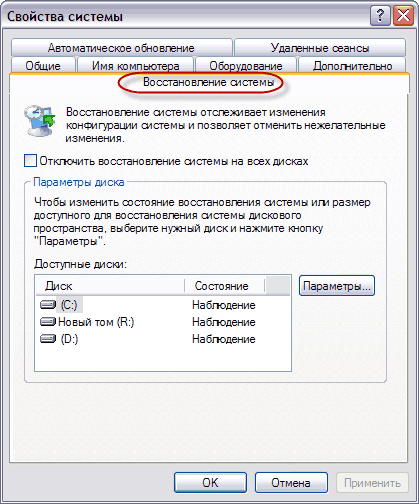
Как видите здесь можно вообще отключить службу восстановление системы, если вы посчитаете, что она вам не нужна, либо настроить эту службу отдельно для каждого логического диска.
Для этого выбираем нужный диск и нажимаем кнопку Параметры.
Если процент занимаемого дискового пространства у вас установлен слишком большим (например 12%), то его следует уменьшить хотя бы до 3-4%:
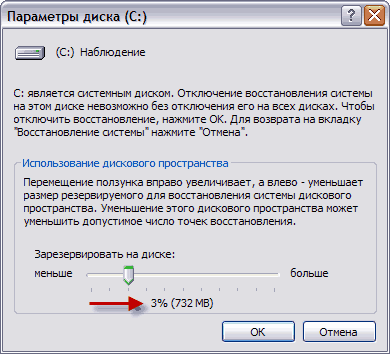
Этого обычно вполне достаточно, для того чтобы точек восстановления не было слишком много. Когда установленный порог будет превышен, служба будет удалять устаревшие точки восстановления автоматически.
2. Ручная очистка отдельных папок.
Очень часто при неправильном удалении программ на жестком диске остается много мусора в виде ненужных папок и файлов, которые для системы выглядят нужными и поэтому не всегда распознаются программами для очистки жесткого диска.
В Windows XP такие папки расположены на диске С, а именно в следующих местах:
---------------------
C:Documents and Settingsимя пользователяМои документы
C:Documents and Settingsимя пользователяApplication Data
C:Documents and Settingsимя пользователяLocal SettingsApplication Data
---------------------
Здесь имя пользователя – это название вашей учетной записи (она у всех разная).
Имейте в виду, что папки Application Data и Local Settings являются скрытыми и чтобы увидеть их, вам необходимо скрытые папки сделать видимыми.
Если щелкнуть правой кнопкой мыши по любой из этих трех папок и выбрать пункт Свойства, то можно увидеть размер этой папки и количество папок, которые содержатся внутри неё:
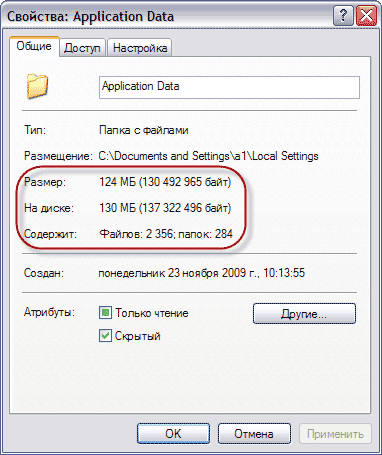
Если размер такой папки покажется вам слишком большим, то вам стоит открыть её и вручную удалить папки с названиями тех программ, которых уже нет в вашем компьютере (которые остались после неправильной деинсталляции (удаления)).
Ничего сложного в этом нет, но я думаю, что после таких процедур вы сможете освободить значительную часть драгоценного места на вашем жестком диске.
Серия сообщений "для компа":
Часть 1 - Самый простой способ скачать с YouTube и RuTube, Rapidshare и DepositFile
Часть 2 - Как содержать ОС в рабочем состоянии длительное время
Часть 3 - Новогодние обои
Часть 4 - Как перемещать курсор кнопками клавиатуры
Часть 5 - "Как освободить место на жестком диске"
Часть 6 - Как бесплатно скачать с Turbobit
Часть 7 - Как вставить музыку с сайта «privet.ru
...
Часть 9 - уроки по Photoshop от многих мастеров
Часть 10 - Как не потерять закладки, пароли и всё остальное
Часть 11 - Как создать книгу в формате PDF
| Комментировать | « Пред. запись — К дневнику — След. запись » | Страницы: [1] [Новые] |









